Uitgeschakelde microfooninstellingen kunnen ertoe leiden dat de microfoon van de headset niet wordt gedetecteerd
- De microfoon van de laptop-headset is erg handig om vrij en handsfree te communiceren.
- Dit probleem kan optreden wanneer de audio is gedempt op zowel de headset als de laptop.
- Het uitvoeren van de probleemoplosser voor audio kan een betere optie zijn om uw probleem op te lossen.

XINSTALLEREN DOOR OP HET DOWNLOADBESTAND TE KLIKKEN
Deze software zorgt ervoor dat uw stuurprogramma's actief blijven en beschermt u zo tegen veelvoorkomende computerfouten en hardwarestoringen. Controleer nu al uw chauffeurs in 3 eenvoudige stappen:
- DriverFix downloaden (geverifieerd downloadbestand).
- Klik Start scan om alle problematische stuurprogramma's te vinden.
- Klik Stuurprogramma's bijwerken om nieuwe versies te krijgen en systeemstoringen te voorkomen.
- DriverFix is gedownload door 0 lezers deze maand.
Ontdekken dat uw laptop de microfoon van de headset niet gebruikt zoals verwacht, kan erg vervelend zijn. Vooral als de microfoon van de laptop defect is en je via de laptop moet communiceren. Dit probleem heerst onder gamers die high-end technische headsets gebruiken om hun game-ervaring te verbeteren.
De vraag die hier meestal op volgt is: waarom gebruikt mijn laptop mijn headsetmicrofoon niet? Daarom beschrijft dit artikel de oorzaken van dit probleem en de mogelijke oplossingen die voor andere gebruikers hebben gewerkt.
Voordat u doorgaat, is het vermeldenswaard dat Windows 11-gebruikers meer geneigd zijn om dit probleem met de headsetmicrofoon niet te detecteren.
Dus als u Windows 11 OS heeft, zou u moeten overwegen om dit toe te voegen aan uw arsenaal aan oplossingen.
Waarom gebruikt mijn laptop de microfoon van de headset niet?
- Het geluid is gedempt: De audio is mogelijk gedempt voor zowel de laptop als sommige headsets met de mute-knop. Als de microfoon van uw laptop of headset is gedempt, werkt deze waarschijnlijk niet.
- Connectiviteitsproblemen: Als uw headset niet goed is aangesloten op de computer, hetzij via de audiopoort of via een Bluetooth-verbinding, kunt u de microfoon niet gebruiken.
- Uitgeschakelde microfoon: Wanneer u de Audio-ingangen en -uitgangen gedeelte van uw laptop waarschijnlijk dat de microfoon niet is ingeschakeld.
Hoe gebruik ik mijn headsetmicrofoon in plaats van mijn laptopmicrofoon?
1. Schakel toegang tot headsetmicrofoon in
- Klik op de Begin pictogram op uw scherm en klik vervolgens op het Instellingen.
- Ga naar Privacy en klik Microfoon.
- Klik op de Wijziging knop, en dan een dialoog venster zal opduiken; aanzetten Microfoon voor dit apparaat.
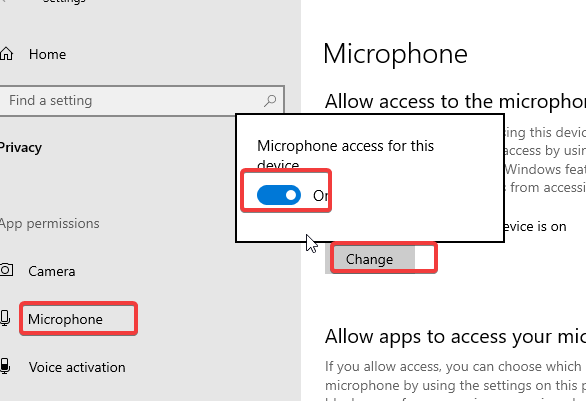
- Klik Geef apps toegang tot je microfoon en schakel in.
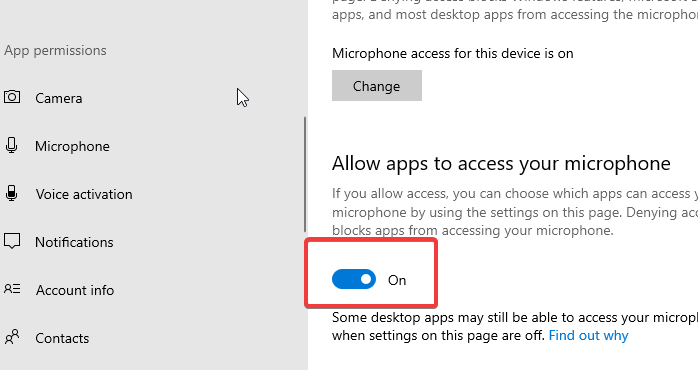
Als u de bovenstaande stappen goed volgt, denken we dat u het probleem met de microfoon van uw headset zou moeten kunnen oplossen.
2. Stel uw microfoonheadset in als standaard
- druk de Startpictogram, invoer Controlepaneel in het zoekvak en start het.
- Selecteer Hardware en geluid.
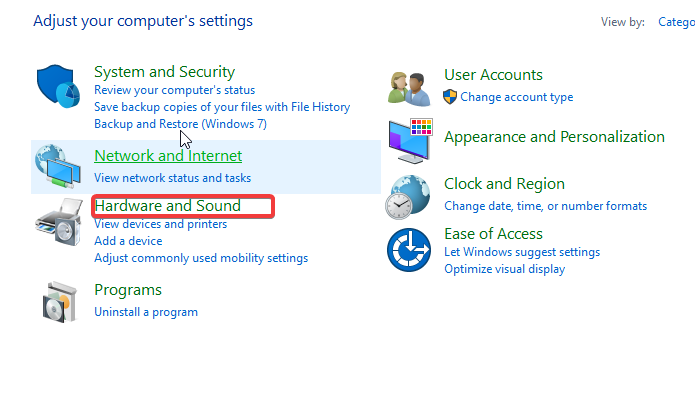
- Kiezen Beheer audioapparaten onder de tabblad Geluid.
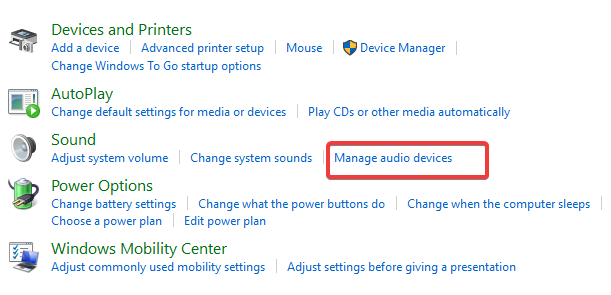
- Selecteer vervolgens de Tabblad Afspelen, kies jouw hoofdtelefoonen klik op de Knop Standaard instellen.
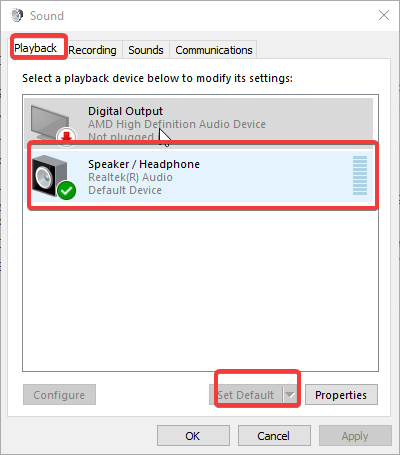
- Herhaal hetzelfde proces voor de tabblad Opname en klik OK.
Nadat u uw microfoonheadset als standaard hebt ingesteld, denken we dat dit het probleem zou moeten oplossen.
3. Gebruik de probleemoplosser voor audio
- Klik op de Startpictogram op het scherm en voer het in Probleemoplosser voor audio.
- Selecteer Zoek en los problemen met het afspelen van geluiden op.
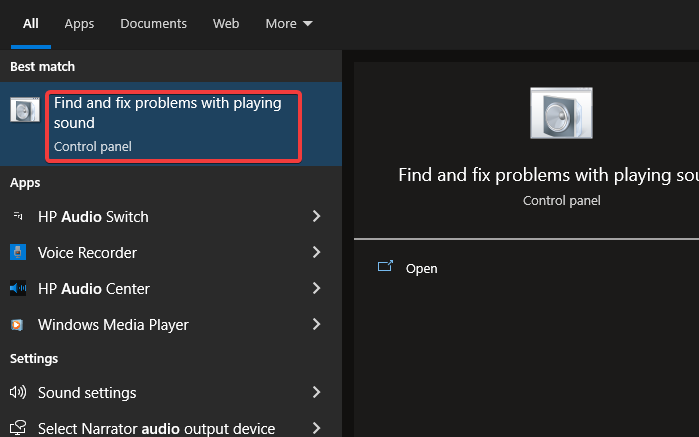
- Klik Geavanceerd.
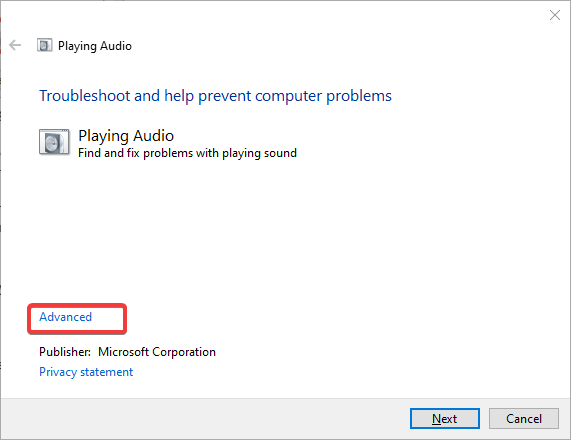
- Vink dan aan Pas reparaties automatisch toe en selecteer Volgende.
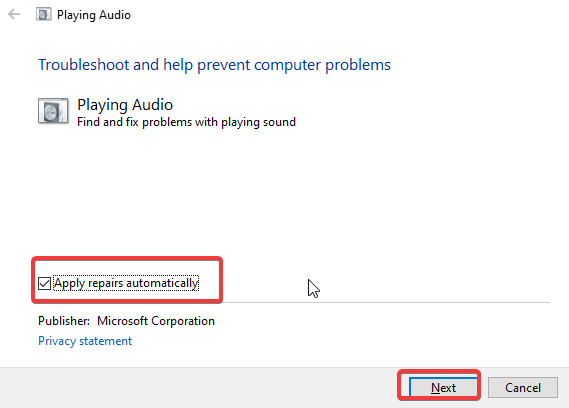
- Kies de audioapparaat om problemen op te lossen en klik Volgende.
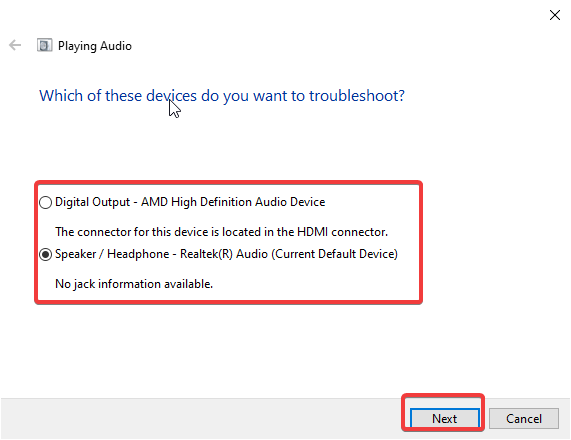
- Selecteer Ja, Open Audioverbetering.
Problemen oplossen met het audioapparaat zou moeten verhelpen dat de microfoonheadset niet wordt gebruikt. Deze oplossing is effectiever voor Realtek die het probleem met de microfoon van de headset niet detecteert.
4. Werk uw audiostuurprogramma's bij
- Klik op de Startknop, invoer Apparaat beheerderen start het.
- Zoek uw audio-ingangen en -uitgangen en breid ze uit.
- Klik vervolgens met de rechtermuisknop op het bestuurder en klik op Stuurprogramma bijwerken.
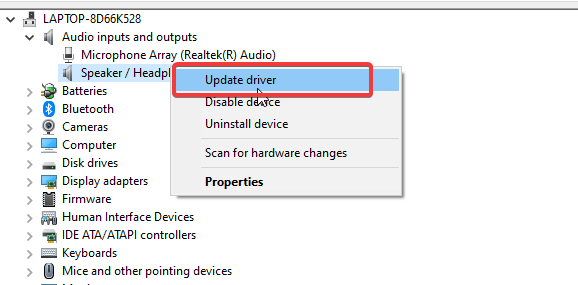
- Kiezen Zoek automatisch naar stuurprogramma's.
Expert-tip:
GESPONSORD
Sommige pc-problemen zijn moeilijk aan te pakken, vooral als het gaat om beschadigde opslagplaatsen of ontbrekende Windows-bestanden. Als u problemen ondervindt bij het oplossen van een fout, is uw systeem mogelijk gedeeltelijk defect.
We raden aan Restoro te installeren, een tool die uw machine scant en identificeert wat de fout is.
Klik hier downloaden en beginnen met repareren.
Dit is een andere haalbare oplossing als uw laptop de microfoon niet detecteert. Als de verouderde stuurprogramma's zijn bijgewerkt, zou uw geselecteerde headsetmicrofoon ook actief moeten zijn.
Als u echter alle verouderde stuurprogramma's op uw apparaat wilt downloaden en bijwerken in plaats van ze afzonderlijk te installeren, kunt u DriverFix gebruiken.
⇒ Download DriverFix
5. Reset Windows Audioservice
- druk de ramen + R toetsen om de te starten Dialoogvenster uitvoeren.
- Type Diensten. MSC en druk op Binnenkomen om de te lanceren Diensten pagina.
- Zoek vervolgens de Windows Audio-service.
- Klik er met de rechtermuisknop op en selecteer Begin als de dienst dat niet is ingeschakeld. (als het is ingeschakeld, selecteer dan Herstarten)
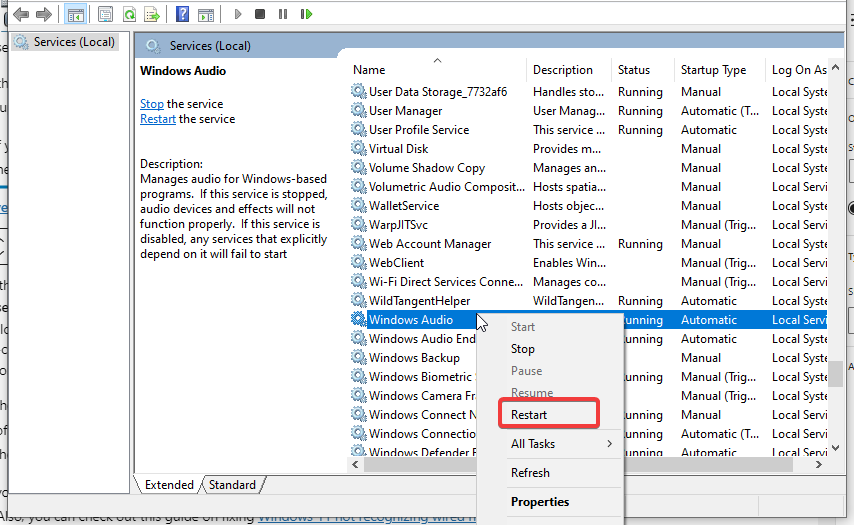
- Wacht een paar seconden en start vervolgens uw computer opnieuw op.
- USB-drive weergegeven als niet-toegewezen? 2 manieren om het te repareren
- Afd.sys BSoD-fout: 7 manieren om het snel op te lossen
Hoe gebruik ik mijn headsetmicrofoon op een pc met één aansluiting?
-Gebruik een kabel met Y-connector
- Koop een hoofdtelefoon/microfoon Y-connectorkabel en maak verbinding met uw Hoofdtelefoonaansluiting van de pc.
- Maak dan verbinding koptelefoon stekker naar de hoofdtelefoon ruimte en de microfoon aansluiting naar de andere ruimte.
Dit zijn de beste oplossingen voor uw laptop, hij gebruikt geen headsetmicrofoon. De oplossingen zijn afgestemd op variaties van dit probleem, zoals de headsetmicrofoon met enkele aansluiting die niet werkt en andere. Blijf daarom proberen totdat een van hen voor u werkt.
Verder, als uw hoofdtelefoon wordt niet gedetecteerd op Windows 10/11, hebben we een gedetailleerde gids. U kunt ook dit artikel over oplossen bekijken Windows 11 herkent bedrade hoofdtelefoon niet.
Tot slot, voor gebruikers die tegenkomen geen geluid uit hun koptelefoon in Windows 10/11, kunnen de oplossingen in dit artikel nuttig zijn om het probleem op te lossen.
Als u vragen of suggesties heeft met betrekking tot dit artikel, kunt u hieronder uw opmerkingen achterlaten. We horen graag van je.
Nog steeds problemen? Repareer ze met deze tool:
GESPONSORD
Als de bovenstaande adviezen uw probleem niet hebben opgelost, kan uw pc diepere Windows-problemen ondervinden. Wij adviseren het downloaden van deze pc-reparatietool (beoordeeld als Geweldig op TrustPilot.com) om ze gemakkelijk aan te pakken. Na de installatie klikt u eenvoudig op de Start scan knop en druk vervolgens op Alles herstellen.

![7 beste USB-C-hoofdtelefoons met ruisonderdrukking [gids voor 2021]](/f/d7d1b852f48926f0c4dab59c85ace915.jpg?width=300&height=460)
![Beste draadloze hoofdtelefoons van Sony om te kopen [gids voor 2021]](/f/bbf9e4d83e97c6ed39824e2a01632bd1.jpg?width=300&height=460)